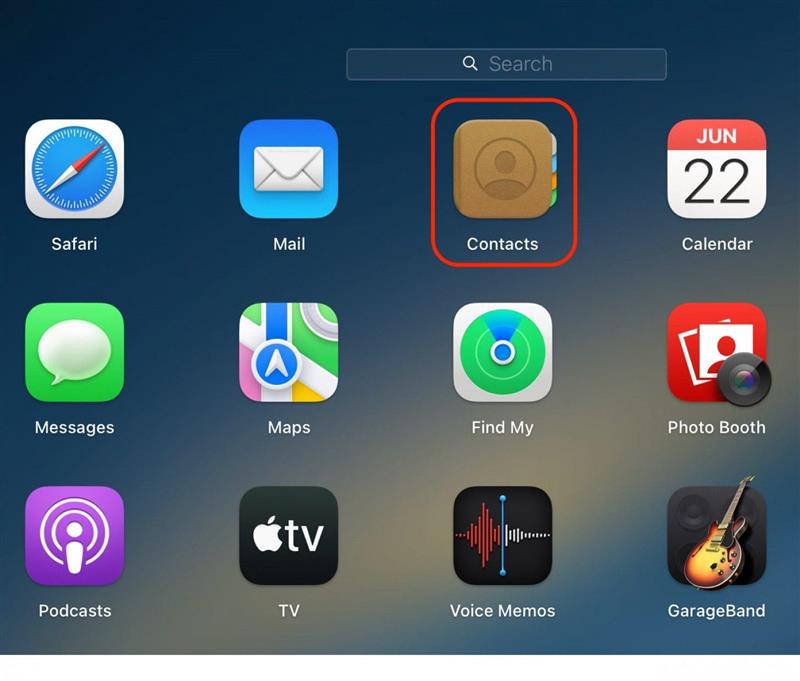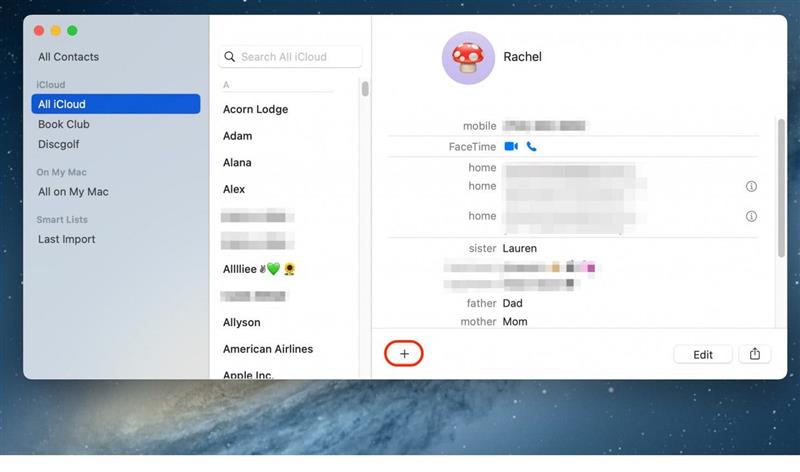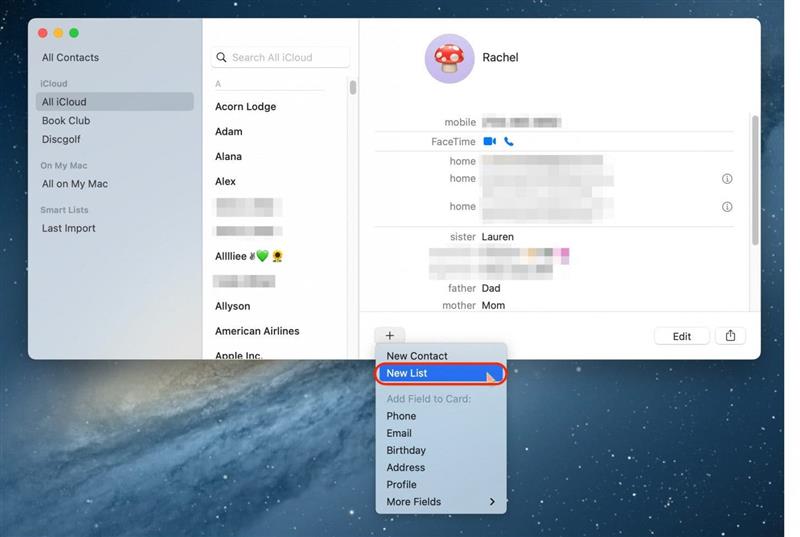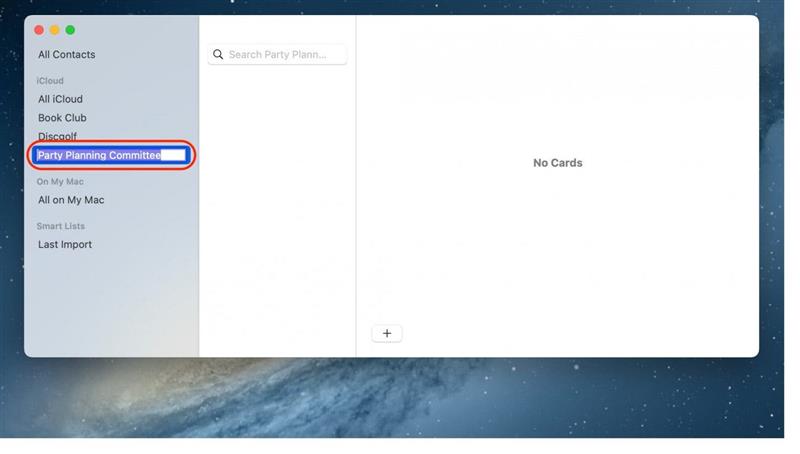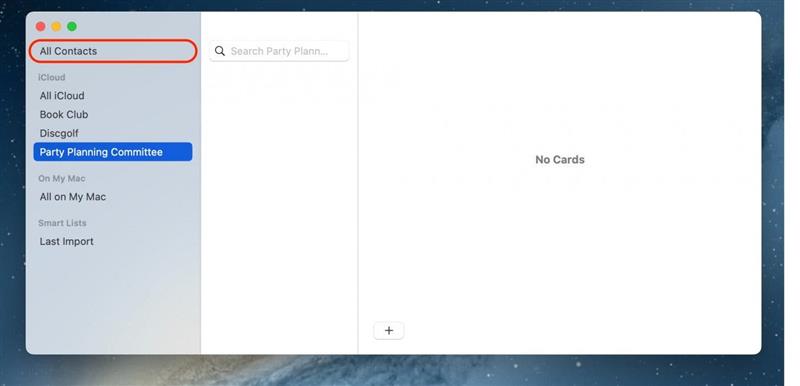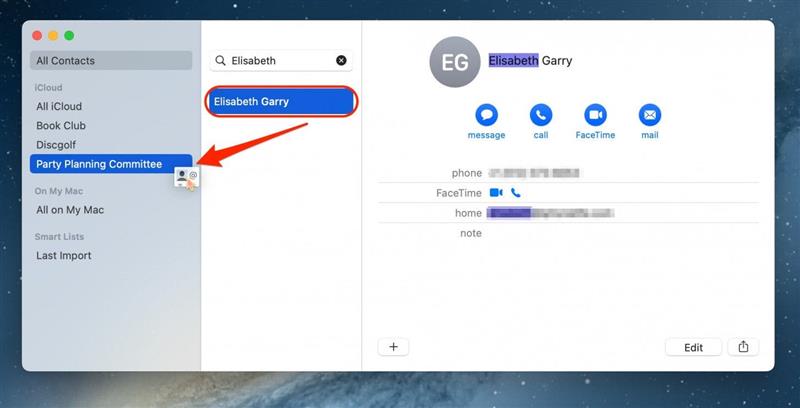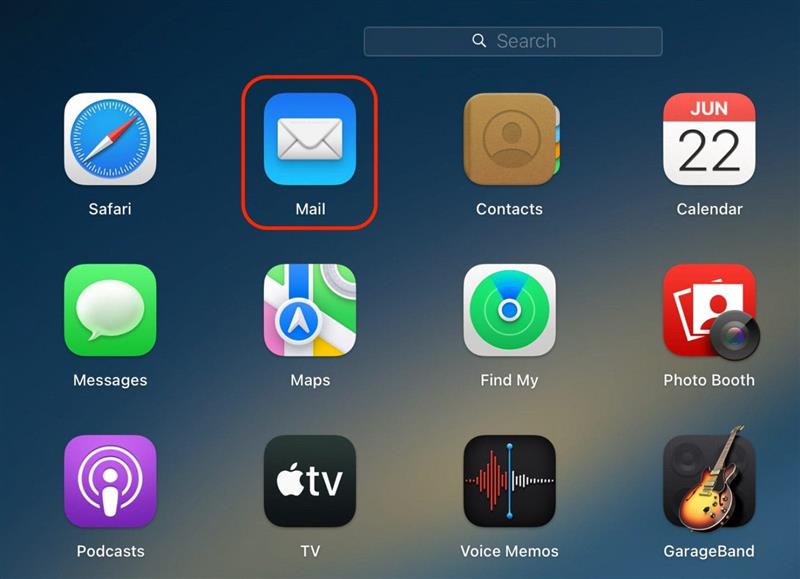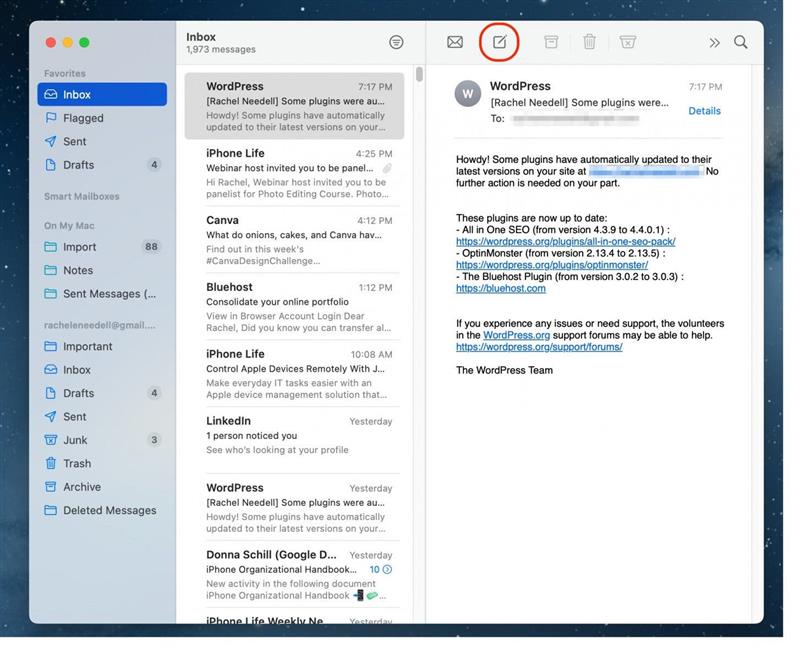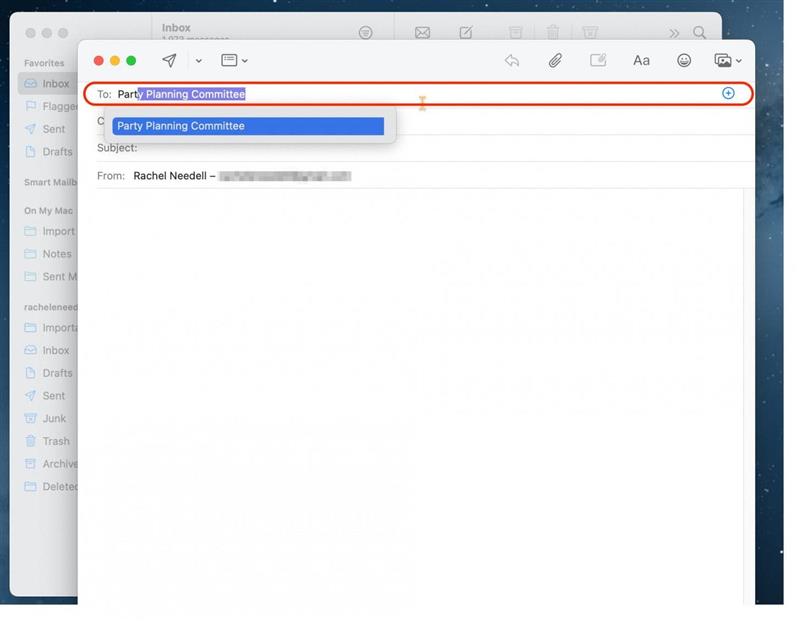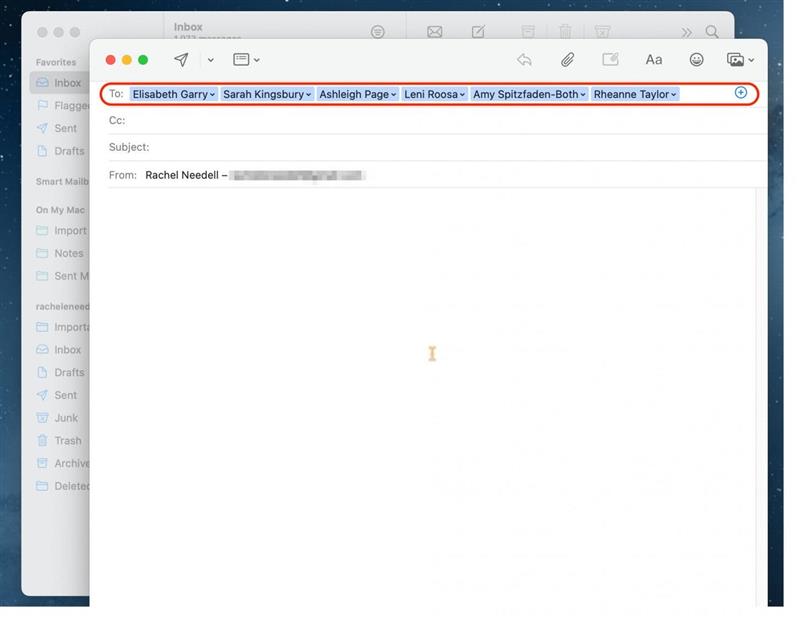אנו נוטים לשלוח את אותם אנשים שוב ושוב. אם אתה מגלה שאתה משתמש בדוא"ל שלך כדי לתקשר עם אותן קבוצות של אנשים שוב ושוב, אתה יכול להגדיר רשימת אנשי קשר באפליקציית Apple Mail. לאחר שתעשה זאת, תוכל ליצור רשימה ולהתייחס לדוא"ל שלך לרשימה במקום לכל אדם.
למה תאהב את הטיפ הזה
- מתייחס במהירות להודעות דוא"ל לקבוצות גדולות מבלי שתצטרך להוסיף אנשי קשר בנפרד.
- לעולם אל תשאיר מישהו בחוץ בעת שליחת דוא"ל קבוצתי.
- חסוך זמן על ידי הימנעות מגלילה חזרה דרך הדואר שלך רק כדי למצוא את חוט הדוא"ל עם כל האנשים המחוברים שאתה צריך להיות איתם בקשר.
כיצד ליצור רשימת אנשי קשר בדואר
טיפ זה עובד על כל Mac המריץ את MacOS Ventura או מאוחר יותר.
אם אתה לעתים קרובות שלח דוא"ל לקבוצות נפרדות של אנשים, רשימת אנשי הקשר יכולה להועיל במיוחד. אתה יכול לשלוח במהירות דוא"ל המוני לכל קבוצה שהגדרת באפליקציית הדואר. אם אתה אוהב טיפים לגבי שימוש במכשירי Apple שלך, הקפד להירשם בחינם שלנו טיפ היום!
הערה: וודא כי כרטיסי הקשר שאתה מוסיף לרשימת אנשי קשר זו כוללים כתובות דוא"ל, או שלא תוכל לשלוח להם דוא"ל.
- ב- Mac שלך, פתח את אפליקציית אנשי הקשר .

- לחץ על כפתור פלוס .

- לחץ על רשימה חדשה .

- שנה את שם הרשימה ואז לחץ על Enter.

- לחץ על כל אנשי הקשר .

- לחץ וגרור את האדם שתרצה להוסיף לרשימה. היה מודע לכך שאתה צריך לעדכן את כתובת הדוא"ל של האדם בכרטיס הקשר שלו. חזור על שלב זה עד להוסיף כל אנשי הקשר שלך.

- כעת, כדי לשלוח את הדוא"ל לרשימה שלך, פתח את הדואר .

- לחץ על חבר חדש .

- בשדה "to:", הזן את שם רשימת אנשי הקשר החדשה שלך.

- כל השמות מהרשימה שלך יופיעו אוטומטית בשדה "אל:", ועכשיו אתה יכול לכתוב את הדוא"ל שלך!

אני אוהב את הטיפ הסופר פשוט הזה מכיוון שזו דרך כל כך נהדרת לשמור על אימיילים מסודרים כאשר מתמודדים עם ריבוי חוטי דוא"ל שונים בין קבוצות שונות. יש לקוות, זה גם עוזר לך!